eGov电子政务项目需求规格说明书Word文档下载推荐.docx
《eGov电子政务项目需求规格说明书Word文档下载推荐.docx》由会员分享,可在线阅读,更多相关《eGov电子政务项目需求规格说明书Word文档下载推荐.docx(15页珍藏版)》请在冰点文库上搜索。
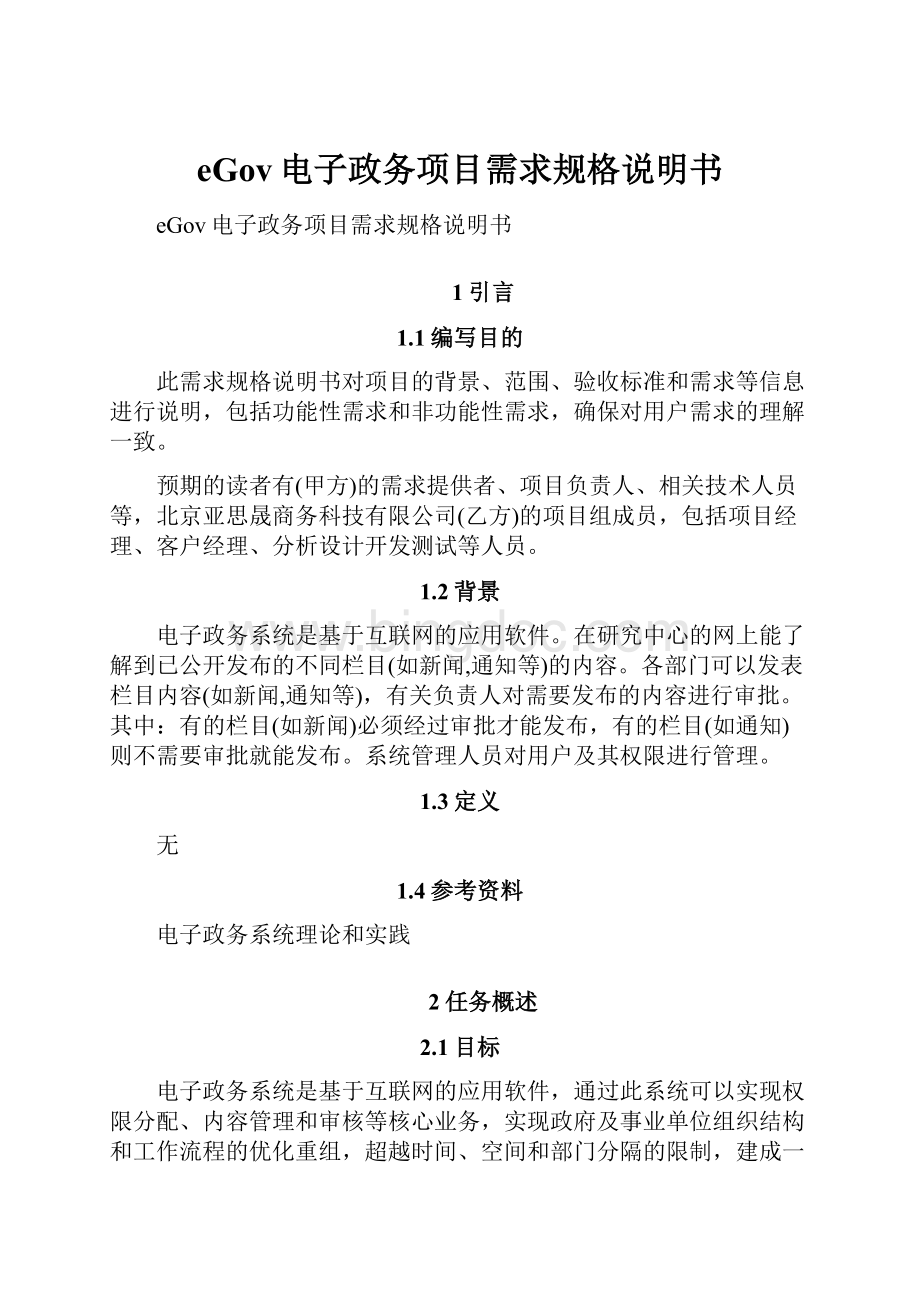
3.1.1一般用户浏览的内容管理:
首页显示及其他页面
一、首页显示
首页显示是数据量最大的一页,是为所有模块展示内容的部分。
从该页还可以登录进入管理等后端功能模块。
如上图所示,最上面为头版头条栏目,左栏为职能部门通知,下面是综合新闻类等。
左上部分为用户登录入口。
3.1.2系统管理
系统管理是给系统管理人员使用的,主要包括以下功能模块:
登录,栏目业务设置:
,栏目权限设置,用户管理设置。
一、选题
1用例描述:
(1)角色:
注册用户(学生)
(2)前提条件:
用户还没有选题
(3)主事件流
1.用户登录该网站的登陆页面(E1)
2.显示登录页面信息如:
用户名,密码
3.输入用户名和密码点击登录按钮(E2)
4.验证登录信息
5.加载用户所拥有的权限信息,并显示在页面
(4)异常事件流
E1:
键入非法的标识符,指明错误。
E2:
用户账号被管理员屏蔽,无法登陆。
2、用户界面图:
用户在首页登陆
输入正确的用户名和密码后进入系统管理的入口页面。
二、栏目业务设置
1、用例描述:
管理员
用户必须完成登录的用例
(3)主事件流:
1.当用户登录该网站(E1),点击栏目业务设置
2进入栏目业务设置页面
3设置每个栏目的内容管理(S1)和内容审核(S2)(点击内容管理图标会更改)
(4)分支事件流
S1:
设置内容管理。
3.1.1点击内容管理链接
3.1.2内容管理和内容审核的权限改变
3.1.3返回栏目业务设置页面
S2:
设置内容审核
3.2.1点击内容审核链接
3.2.2内容审核的权限改变
3.2.3返回栏目业务设置页面
(5)异常事件流
用户账号被管理员屏蔽或删除,无法设置,提示重新激活账号
点击链接栏目业务设置,进入该模块,设定栏目是否具有内容管理和内容审核的权限.
栏目业务设置是整个系统管理模块的最高级权限设置,它的操作可以影响到栏目权限设置以及所有的跟本栏目有关系的权限设置.如下图:
每个栏目可以设定是否具有内容管理和内容审核的权限,对于某些栏目(如新闻),二者都有,因为新闻必须经过有关领导审核批准才可以在网上发布。
对于某些栏目(如通知),只需要内容管理,不需要内容审核就可以在网上发布
三、栏目权限设置
(3)主事件流:
1.当用户登录该网站,点击栏目权限设置
2进入栏目权限设置页面
3点击设置按钮
4进入栏目权限设置页面
5选中用户名,点击添加(S1)或删除(S2),然后保存修改
6用户该栏目的用户被添加或删除
7返回权限栏目设置页面
添加用户
5.1.1选中用户点击添加
5.1.2添加用户
5.1.3点击返回
5.1.4返回权限栏目设置页面
删除用户
5.2.1选中用户点击添加
5.2.2删除用户
5.2.3点击返回
5.2.4返回权限栏目设置页面
点击链接权限设置,进入该模块,主要是分配给用户对于栏目的管理权限,这个业务也是这个项目的核心,需要在所有部门里选取用户分配权限。
如图:
点击设置进入如下页面:
左面是用户过滤也是备选用户,右面为管理权限和审核权限。
选择不同部门时,该部门的所有人员应该显示在备选用户列表里。
点击上面一个增加时,用户会放入管理权限列表里,
点击下面一个增加时,用户会放入审核权限列表里。
这里有一个业务大家要记住:
一个用户不可以既分配到管理权限又分配到审核权限。
四、用户管理设置
1.当用户登录该网站,点击用户管理设置
2进入用户管理设置页面
3点击新增按钮(S1)、修改按钮(S2)和删除按钮(S3)
点击新增按钮
3.1.1点击新增按钮
3.1.2进入添加新用户页面
3.1.3添加用户基本信息,点击添加(E1)
3.1.4保存用户信息
3.1.5返回用户管理设置页面
点击修改按钮
3.2.1:
点击某条用户信息的修改按钮
3.2.2进入修改用户页面
3.2.3修改用户资料点击修改按钮
3.2.4更新用户信息
3.2.5返回用户管理设置页面
S3点击删除按钮
3.3.1点击某用户的删除按钮
3.3.2删除该用户
3.3.3返回用户管理设置页面
用户管理设置显示用户,添加用户,,修改用户,删除用户
点击链接用户管理设置,进入该模块
显示用户
添加用户:
点击新增,显示下图:
输入新的用户信息,提交。
修改用户:
点击修改
删除用户:
点击删除
3.1.3.内容管理和审核
主要包括以下功能模块:
用户登录;
新闻的编辑,修改,屏蔽,删除;
通知的编辑,修改,删除,新闻的审核等。
一、登录
注册用户(用户和管理员)
输入用户名和密码,进入系统
当用户进入系统时,应该看到自己的权限范围,不同的用户有不同的权限.
这个用户具有的权限是对1个栏目的内容管理权限,如果我们用另外一个用户登录那结果就不同了,如下图:
这个用户所有的权限是对1个栏目的内容审核权限。
二.新闻管理(新闻的编辑,修改,屏蔽,删除)
管理员和高级管理员
1.用户通知进入系统
2点击新闻管理
3进入新闻管理页面(新闻列表)
4点击新增按钮(S1)、修改按钮(S2)和删除按钮(S3)
点击新增
4.1.1:
4.1.2进入新闻添加页面
4.1.3填写通知资料(E1)
4.1.4点击保存按钮
4.1.5验证信息,保存数据
4.1.6返回了通知新闻页面(新闻列表)
4.2.1:
4.2.2进入新闻修改页面
4.2.3更改新闻数据点击修改
4.2.4验证信息,保存数据
4.2.5返回了新闻管理页面
S3:
4.3.1:
在要删除的记录前打勾,点击删除按钮
4.3.2删除信息
4.3.3返回了新闻管理页面
键入非法的标识符或者格式不对,指明错误。
新闻管理--新闻编辑,如图:
点击内容管理中"
综合新闻管理"
进入新闻编辑
新闻管理--新闻编辑
大家不要忽略的新闻发布的预览功能,如图:
预览效果是和发布后的最终效果一样的,这里如果符合标准那么就可以提交了。
提交后的浏览页应该根据时间进行倒叙,以保证最后发布的新闻在第一条上。
刚刚发布的新闻的发布状态是待审(已经提交了,但是要等待审核)。
这是就要等待有审核权限的人审核这条新闻,通过后才能发布上去。
新闻管理--新闻修改
对于任何一个必须通过审核的新闻,都必须符合这里修改的规则,也就是当新闻处于发布状态的时候,任何人都不得修改新闻,只有新闻处于屏蔽状态,或者为待审时才可以修改。
对于发布、待审、屏蔽等注释的数字都在数据字典中有,大家可以去查询。
如果我们修改已经发布的新闻,那么应该给用户返回一个友好界面,如图:
我们点击这个发布的新闻:
如果新闻没有发布则可以修改.如图:
新闻管理--新闻屏蔽
新闻屏蔽功能是当一个新闻要在首页新闻栏目中被撤下时所具有的功能。
在浏览页上可以看到发布状态就是对新闻存在状态(statu)的标注,这时如果去删除或者去修改一个已经发布的新闻的话,系统已经会有一个友好界面提醒我们,不能随便去删除或者修改一个发布的新闻。
如果状态为发布,那我们就不执行修改和删除操作而是跳转到一个友好界面上去提示用户.
新闻管理--新闻删除
新闻删除和修改一个道理,只有新闻不处于发布状态的时候就可以删除,否则跳转到友好页面提示用户该如何正确删除。
三、通知管理(通知的编辑,修改,屏蔽,删除)
点击内容管理中的通知栏目,进入该模块,显示已发布的通知
1.用户通知进入系统
2点击通知管理
3进入通知管理页面(通知列表)
4.1.2进入通知添加页面
4.1.6返回了通知管理页面(通知列表)
4.2.2进入通知修改页面
4.2.3更改通知数据点击修改
4.2.5返回了通知管理页面
4.3.3返回了通知管理页面
点击新增,进入通知编辑
通知管理----通知编辑
通知业务虽然没有审核功能,但是必须上传附件.如图:
这模块在首页上位于右栏职能部门通知。
通知添加页如上所示,附件1,附件2,附件3,后面的框为附件名称,每个附件名称后面的三个框为要上传的三种文件,这里要说明的是每个附件只代表一个文件,也就是说后面的这三种文件(本地文件,政策法规.文件表格)只能选择一种上传。
通知管理----通知删除
因为通知不需要审核,那么通知删除业务不会有很多的判断,只要判断不是发布状态就可以删除。
通知管理----通知修改
本业务在任何时候都可以修改,可以修改所有项。
四、新闻内容审核
高级管理员
1.管理员通知进入系统
2点击内容审核列表里的新闻栏目
3进入内容审核管理页面
4点击审核
5进入审核页面
6填写审批意见点击已阅按钮(S1)同意按钮(S2)或退出按钮(S3)
已阅按钮
6.1.1点击已阅按钮
6.1.2返回了内容审核管理页面,发布状态改变为已审
6.1.3发布用户可以看到发布状态点击已审按钮
6.1.4查看管理员审批意见
6.1.5点击返回
6.1.6返回了内容审核管理页面
6.1.7用户点击修改按钮,根据审批意见修改新闻
6.1.8返回了内容审核管理页面,发布状态改变为待审
6.1.9管理员或审批人员再次审批,审批流程同6步
点击同意按钮
6.2.1:
6.2.2返回了内容审核管理页面,发布状态改变为发布
点击退出按钮
6.3.1点击退出按钮
6.3.2返回了内容审核管理页面。
如果呆审批的数据超过有效期,则指明不能审批,数据无效。
1>
.新闻审核:
点击内容审核列表里的新闻栏目,进入该模块:
在审核的任务浏览页,点击审核,如图:
审核界面和正式的发布是一样的,审核者可以根据新闻是否可以发布来选择按钮,这里的同意表示此新闻可以发布,已阅则是此新闻有问题不可以发布,并且可以在审核意见中输入文字说明。
如果新闻为已阅,那么在发布者那里就可以看到没有通过的原因,如图:
在新闻发布者那里能看到发布状态,如图:
点击发布状态栏目的已审,如图:
新闻发布者可以看到审核后的意见,这时用户就可以修改这条新闻,如图:
修改后这条新闻状态发生了改变,变成了待审,这时我们需要等待审核者再审核,如图:
这条新闻因为刚才被修改过了,所以状态发生了改变,审核者这里又重新有了这个任务。
审核者发现新闻没有问题,点击同意,这时新闻的状态变为发布,如图:
再去看一下首页,如图:
新闻已经发布。
3.2对性能的规定
3.2.1精度
该软件的输入、输出数据精度的要求为小数点后两位。
3.2.2时间特性要求
a.响应时间要低于5秒
b.更新处理时间要低于20秒;
c.数据的转换和传送时间要低于10秒。
3.2.3灵活性
该软件使用J2EE开发,具有很好的灵活性。
当需求发生某些变化时,该软件对这些变化有很好的适应能力,如可扩展性,可伸缩性和可移植性等
a.当用户功能模块增加时,Struts_Spring-Hibernate框架可以方便地支持新的功能;
b.当用户并发访问量增加,可以考虑将TomcatWeb服务器升级为Weblogic应用服务器,而不会影响业务功能。
3.3健壮性
软件设计中我们使用异常处理机制和log4j工具保证系统健壮性,运行时正常和出错信息要保留在日志文件中。
硬件方面我们使用冗余备份方式保证负载平衡和系统可靠性。
3.4其他专门要求
周期性地把磁盘信息记录到磁带上去,以防止原始系统数据丢失。
4运行环境
硬件的最小配置:
CPU:
3.0GHz,内存:
2G,硬盘:
40G。
操作系统:
Win2003/XP,Linux
WEB服务器:
Tomcat5.5以上
数据库服务器:
MySQL5.0以上,能够处理数据并发访问,访问回馈时间短。